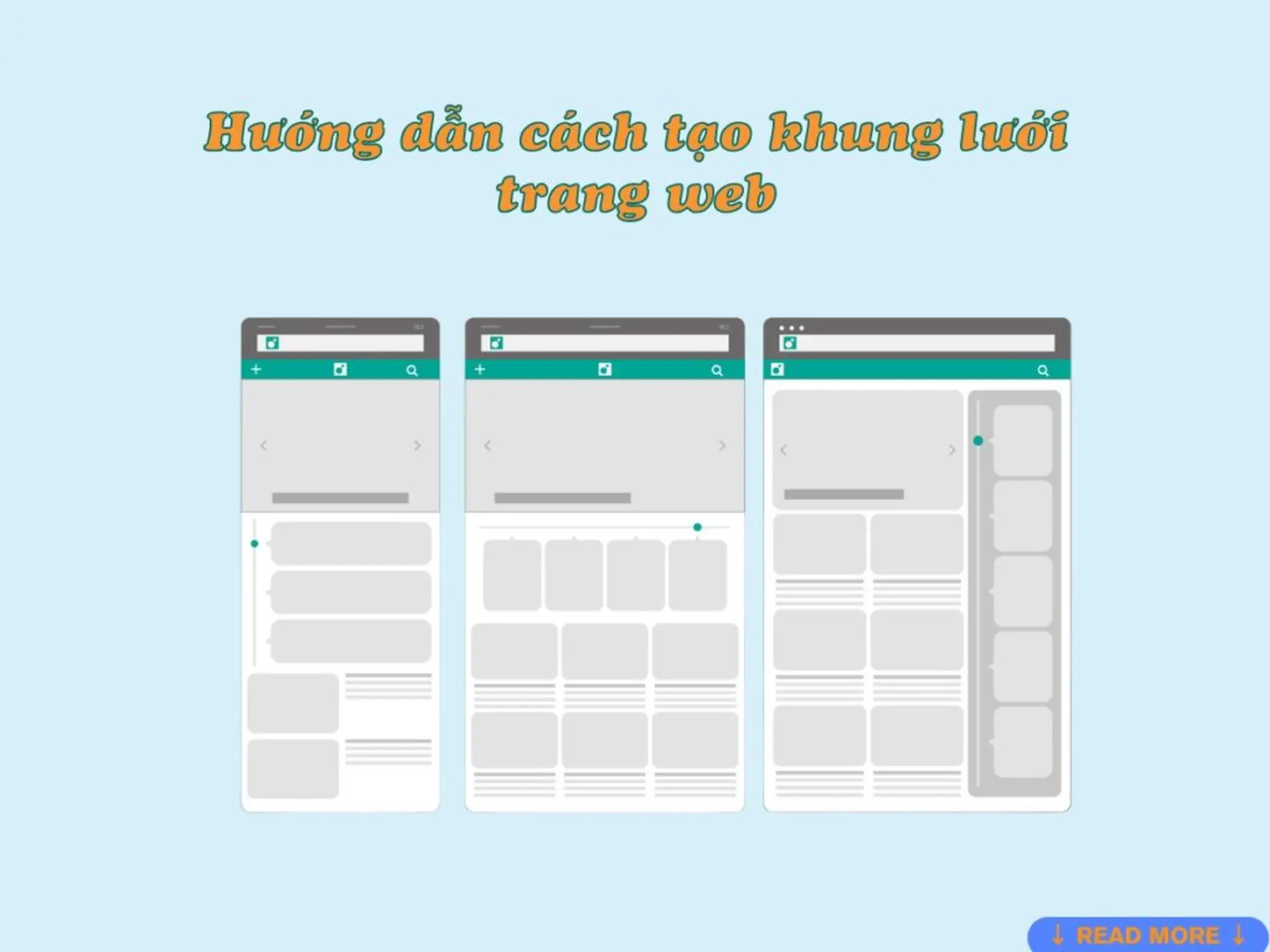Bạn muốn tạo một trang web cho doanh nghiệp, blog cá nhân hoặc dự án cá nhân của mình, nhưng không biết bắt đầu từ đâu? Trong bài viết này, websitedanang sẽ hướng dẫn cho bạn từng bước cần thiết để bắt đầu xây dựng website bằng WordPress cơ bản nhất. WordPress không chỉ là một nền tảng quản lý nội dung phổ biến nhất trên thế giới, mà còn là một công cụ mạnh mẽ giúp bạn tạo ra các trang web chuyên nghiệp một cách dễ dàng và linh hoạt. Hãy cùng khám phá và bắt đầu hành trình xây dựng trang web bằng wordpress ngay hôm nay!
Lợi ích của việc sử dụng WordPress để xây dựng website
Với hơn 40% thị phần website trên toàn thế giới, WordPress là một nền tảng mạnh mẽ và đáng tin cậy cho việc tạo và quản lý nội dung trên internet. Dưới đây là một số lý do vì sao nên chọn WordPress để đăng bài:
Một trong những lợi ích lớn nhất của WordPress là giao diện người dùng thân thiện và dễ hiểu. Người dùng không cần có kiến thức chuyên môn về lập trình hay thiết kế web cũng có thể dễ dàng tạo và quản lý nội dung trên trang web của mình. Công cụ chỉnh sửa đồ họa kéo và thả giúp người dùng tạo ra bài viết một cách trực quan và thuận tiện.
WordPress là một nền tảng mã nguồn mở, điều này có nghĩa là người dùng có thể sử dụng nó miễn phí và thậm chí tùy chỉnh mã nguồn theo ý muốn. Không phải trả phí sử dụng là một trong những yếu tố quan trọng khiến WordPress trở thành lựa chọn phổ biến cho cả cá nhân và doanh nghiệp. Đồng thời nền tảng này có hàng ngàn chủ đề (themes) và plugin có sẵn, người dùng có thể tùy chỉnh giao diện và chức năng của trang web của mình theo ý muốn mà không cần phải viết mã hoặc sử dụng kiến thức kỹ thuật sâu.
Trong khi có nhiều nền tảng khác để tạo và quản lý website, WordPress vẫn đứng đầu như một lựa chọn hàng đầu với sự kết hợp giữa tính linh hoạt, dễ sử dụng và tiết kiệm chi phí.

Hướng dẫn xây dựng website bằng WordPress cơ bản
Xây dựng web bằng WordPress là một lựa chọn phổ biến với nhiều lợi ích như dễ sử dụng, tích hợp các plugin và chủ đề, cũng như cộng đồng lớn để hỗ trợ và tài nguyên hướng dẫn. Dưới đây là một hướng dẫn cơ bản về cách bắt đầu:
Bước 1: Chọn Hosting và Tên Miền
Khi bạn muốn xây dựng trang web bằng WordPress, việc chọn hosting và tên miền là bước quan trọng đầu tiên, bởi vì đây là nơi để lưu trữ trang web của bạn và tên miền là địa chỉ mà mọi người nhập vào trình duyệt để truy cập vào trang web của bạn. Hãy chọn một dịch vụ hosting có kinh nghiệm với WordPress như Bluehost, SiteGround, hoặc HostGator để bạn được hỗ trợ tốt hơn.
Tiếp theo là bạn chọn Domain (tên miền), hãy chọn một cái dễ nhớ, dễ gõ và liên quan đến nội dung hoặc mục tiêu của trang web của bạn. Đuôi miền cũng quan trọng, nhưng hầu hết mọi người thích sử dụng đuôi .com vì nó phổ biến nhất.
Bước 2: Cài đặt WordPress
Quá trình cài đặt WordPress khá đơn giản và nhanh chóng, đặc biệt là khi sử dụng công cụ cài đặt tự động của dịch vụ hosting. Cài đặt WordPress là một bước quan trọng để bắt đầu xây dựng trang web của bạn. Dưới đây là hướng dẫn chi tiết để bạn có thể thực hiện điều này:
Trước khi cài đặt WordPress, bạn cần tạo một cơ sở dữ liệu MySQL trên máy chủ hosting của bạn, bao gồm tên cơ sở dữ liệu, tên người dùng và mật khẩu. Tiếp theo bạn truy cập vào trang web wordpress.org và tải xuống phiên bản mới nhất của WordPress.
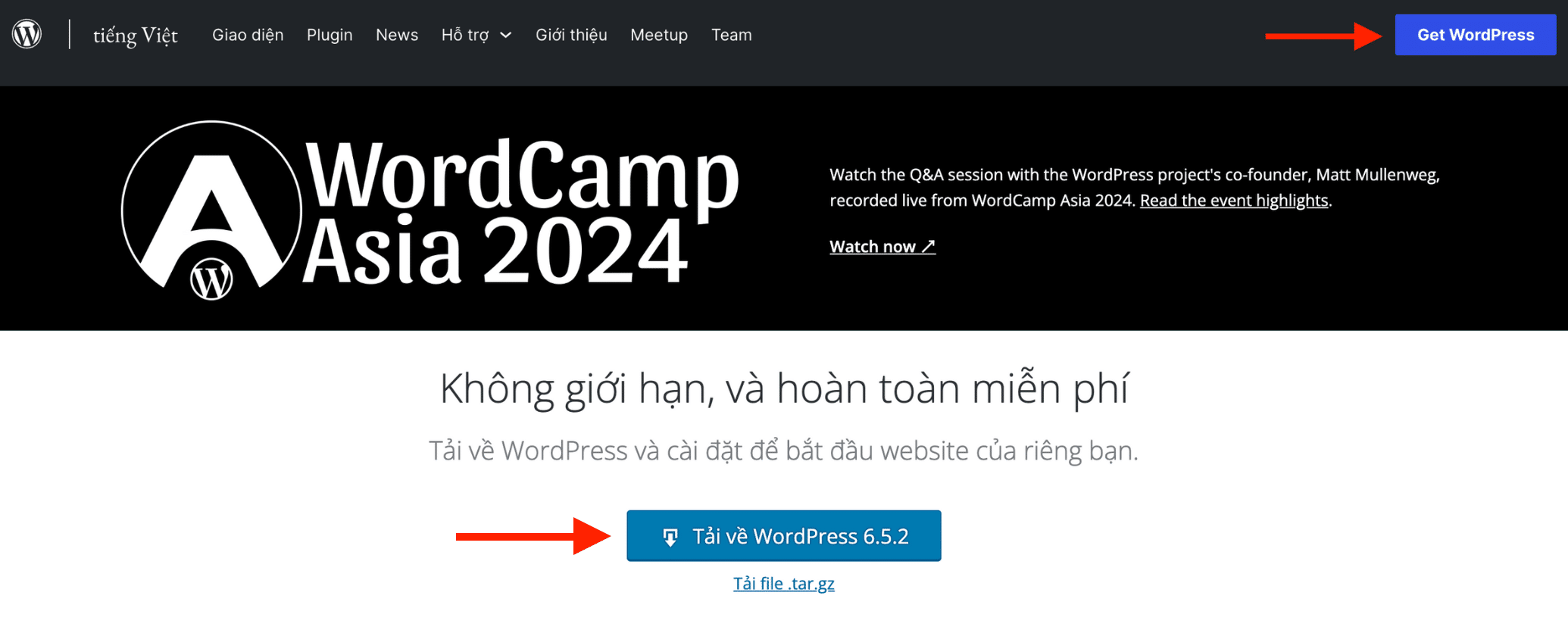
Có 2 cách cài đặt WordPress:
- Cài đặt WordPress tự động (Auto-Installer): Nhiều dịch vụ hosting cung cấp công cụ cài đặt WordPress tự động thông qua bảng điều khiển của họ. Bạn có thể tìm thấy tuỳ chọn này trong phần “Cài đặt Ứng dụng” hoặc “Trình Quản lý Trang web”.
- Cài đặt WordPress thủ công:
- Đăng nhập vào trình quản lý hosting của bạn (có thể là cPanel hoặc phần mềm quản lý tương tự).
- Tải lên tập tin ZIP của WordPress mà bạn đã tải về vào thư mục gốc của trang web của bạn qua FTP hoặc trình quản lý tệp.
- Giải nén tập tin ZIP sau khi tải lên => Đổi tên tệp wp-config-sample.php thành wp-config.php => Mở tệp wp-config.php và điền thông tin cơ sở dữ liệu mà bạn đã tạo ở bước trước.
- Mở trình duyệt web và truy cập vào tên miền của bạn. Bạn sẽ thấy hướng dẫn cài đặt WordPress trên màn hình.
- Nhập thông tin cơ bản như tên trang web, tên người dùng và mật khẩu cho trang web của bạn.
- Nhấn nút “Cài đặt WordPress” và đợi quá trình cài đặt hoàn tất.
Sau khi cài đặt hoàn tất, bạn sẽ nhận được một liên kết đến trang đăng nhập của WordPress. Đăng nhập bằng tên người dùng và mật khẩu bạn đã cung cấp trong quá trình cài đặt. Bây giờ bạn đã có thể bắt đầu tùy chỉnh trang web của mình bằng cách thêm nội dung, chọn chủ đề và cài đặt các plugin.
Bước 3: Chọn chủ đề WordPress (Theme)
WordPress có hàng ngàn chủ đề miễn phí và trả phí để bạn có thể chọn, bạn xác định mục tiêu của trang web của bạn: liệu bạn muốn tạo một blog cá nhân, trang web doanh nghiệp, cửa hàng trực tuyến, hay một trang web thương mại điện tử? Bạn nên xem trước các chủ đề mà bạn quan tâm để kiểm tra giao diện, chức năng và trải nghiệm người dùng và đọc các đánh giá và đánh giá từ người dùng khác để hiểu rõ hơn về chất lượng và hỗ trợ của chủ đề.
Khi bạn đã quyết định được chủ đề phù hợp nhất với nhu cầu của bạn, hãy mua hoặc tải chủ đề đó. Sau đó đăng nhập vào trang quản trị WordPress của bạn, điều hướng đến phần “Giao diện” và chọn “Thêm Mới” => Tải lên tệp nén của chủ đề và nhấn “Cài đặt” => Khi quá trình cài đặt hoàn tất, nhấn “Kích hoạt” để kích hoạt chủ đề trên trang web của bạn.
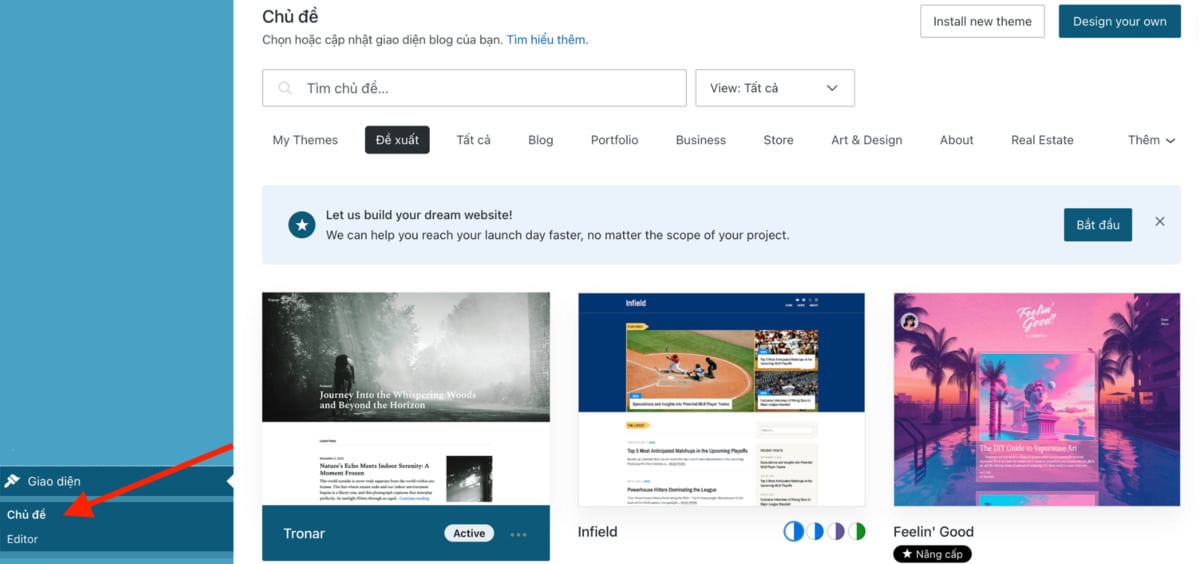
- Thêm nội dung
Bạn có thể thêm nội dung vào trang web của mình bằng cách tạo các bài viết và trang, WordPress cung cấp một trình soạn thảo dễ sử dụng giống như một bộ xử lý văn bản thông thường.
Bạn có thể xem chi tiết cách đăng bài viết lên trang web được xây bằng WordPress của mình được websitedanang hướng dẫn nhé.
- Cài đặt các Plugin
WordPress có một cửa hàng plugin lớn cho phép bạn mở rộng tính năng của trang web của mình, bạn có thể tìm kiếm plugin bạn muốn cài đặt để tối ưu hóa SEO, bảo mật, tích hợp mạng xã hội, và nhiều hơn nữa. Sau khi quá trình cài đặt hoàn tất, nhấn vào nút “Kích hoạt” để kích hoạt plugin và bắt đầu sử dụng.
Nếu bạn đã tải xuống một plugin từ một nguồn bên ngoài như trang web của một nhà phát triển hoặc thị trường plugin, bạn có thể cài đặt nó bằng cách điều hướng đến phần “Plugin” và chọn “Thêm mới” => Nhấn vào nút “Tải lên Plugin” gần phía trên của trang => Chọn tệp ZIP mà bạn đã tải xuống từ máy tính của mình và nhấn nút “Cài đặt bây giờ” => Khi quá trình cài đặt hoàn tất, nhấn vào nút “Kích hoạt” để kích hoạt plugin và bắt đầu sử dụng.
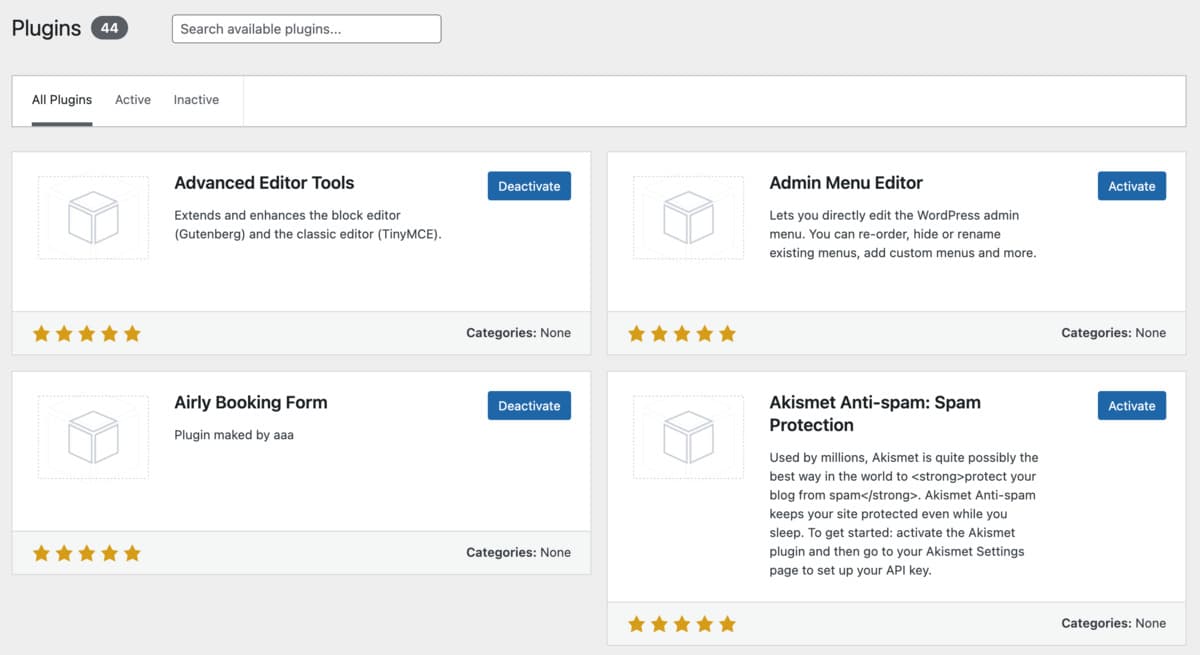
Lưu ý: Đảm bảo bạn chỉ cài đặt plugin từ các nguồn đáng tin cậy và duy trì các plugin đã cài đặt để bảo đảm tính bảo mật và tính tương thích.
- Tùy chỉnh và cập nhật
Bạn có thể tùy chỉnh trang web của mình bằng cách chỉnh sửa mã CSS hoặc sử dụng các tùy chọn tùy chỉnh giao diện wordpress trong chủ đề và plugin, để đảm bảo cập nhật WordPress, chủ đề và plugin của bạn để bảo đảm tính bảo mật và tính tương thích. Nếu bạn có kiến thức về mã CSS, bạn có thể tùy chỉnh giao diện của trang web bằng cách chỉnh sửa mã CSS. Điều này cho phép bạn điều chỉnh màu sắc, kích thước, font chữ và các yếu tố khác của trang web theo ý muốn của bạn.
Ví dụ: mã CSS này sẽ thay đổi màu nền của tiêu đề trang thành màu cam.

WordPress thường cập nhật phiên bản mới để cải thiện tính bảo mật, sửa lỗi và thêm tính năng mới, để đảm bảo bạn cần cập nhật lên phiên bản mới nhất để bảo vệ trang web của bạn khỏi các lỗ hổng bảo mật có thể bị tấn công.
Bước 4: Thử nghiệm và Public
Trước khi công khai trang web của bạn, hãy thử nghiệm kỹ lưỡng trên nhiều trình duyệt và thiết bị khác nhau để đảm bảo rằng trang web của bạn hoạt động một cách đúng đắn trên mọi nền tảng và môi trường. Bạn cần kiểm tra từng phần của trang web, bao gồm các trang, bài viết, các liên kết, hình ảnh, video và các tính năng khác để đảm bảo chúng hoạt động một cách đúng đắn và mượt mà.

Sau khi bạn đã hoàn tất quá trình thử nghiệm và chắc chắn rằng trang web của bạn hoạt động một cách chính xác, bạn có thể Public trang web của mình lên công cụ tìm kiếm. Sau khi đã đưa website lên công cụ tìm kiếm, bạn cần thực hiện các kiểm tra định kỳ để đảm bảo rằng trang web của bạn vẫn hoạt động một cách mượt mà và không có vấn đề gì phát sinh.
Việc xây dựng trang web bằng WordPress đòi hỏi sự cân nhắc và công phu, nhưng kết quả sẽ đem lại một trang web đẹp mắt và chất lượng, phục vụ cho mục đích của bạn một cách tốt nhất. Nếu bạn đang tìm kiếm một nơi để hỗ trợ thiết kế website của mình bằng WordPress, thì thiết kế web Đà Nẵng sẽ là lựa chọn lý tưởng nhất nhé. Chúng tôi sẽ cung cấp cho bạn các giải pháp và dịch vụ chuyên nghiệp để tạo ra trang web bằng WordPress đẹp mắt và chất lượng.